Windows 10 を使用していると、タスクバーの設定を開けず、クリックしても反応しないという状況に遭遇することがあります。この問題はどのように解決すればよいでしょうか?次の 2 つの方法を参照できます。
具体的な方法は次のとおりです。
方法 1: 「Windows エクスプローラー」を再起動します。 "
キーの組み合わせ「ctrl shift esc」を直接押して「タスク管理サーバー」を開き、「プロセス」に切り替え、「Windows エクスプローラー」項目を選択して、クリックします。再起動ボタン。 Windows エクスプローラーが起動したら、タスクバーを再度右クリックしてみてください。

方法 1: 再「運用プロセスのデプロイ」
移動マウスをデスクトップの左下隅にあるスタート アイコンに移動し、「Windows Power Shell (管理者)」を右クリックします
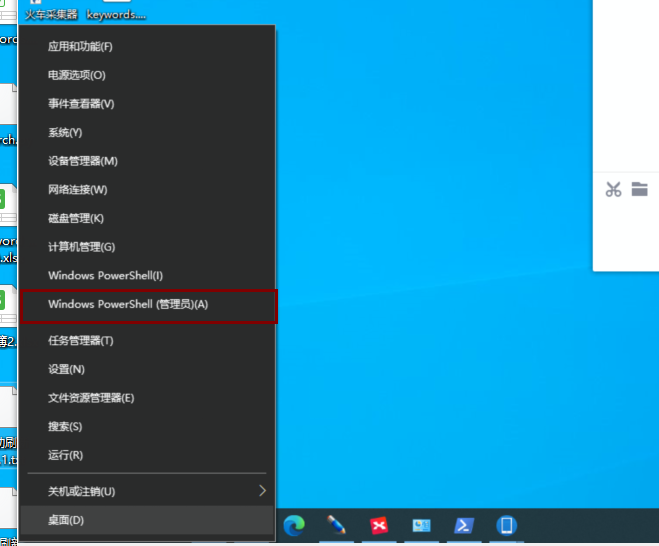
クリックして開きます
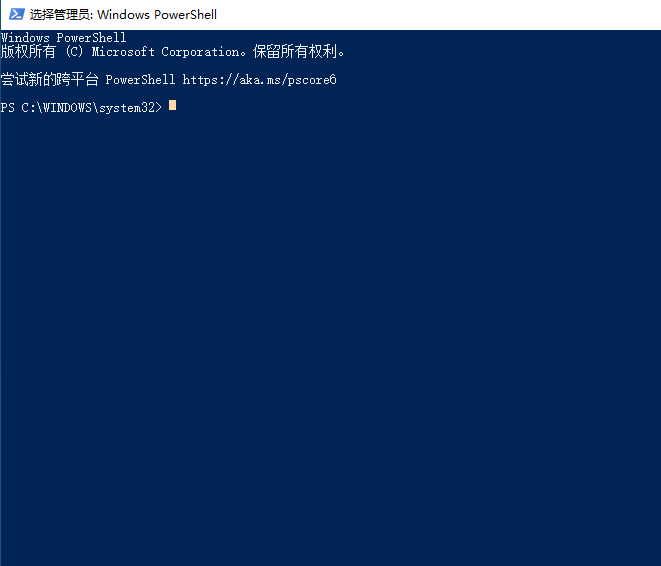
次のコードをコピーして貼り付け、押します「enter」キー
##Get-AppXPackage -AllUsers | Foreach {Add-AppxPackage -DisableDevelopmentMode -Register "$($_.InstallLocation)\AppXManifest.xml"
実行後は以下のように表示されます。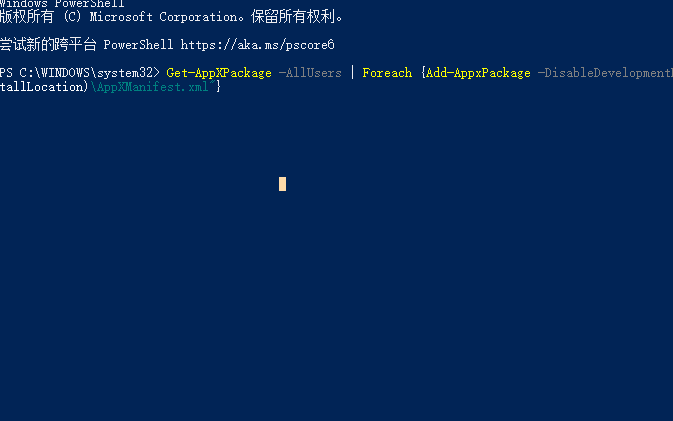
タスク バーは通常どおり使用できるようになりますが、管理者権限が必要です。
Win10 のタスクバー設定を開けない場合は、誰もが問題を解決できる上記の方法を試してみるとよいでしょう。
以上がwin10のタスクバー設定が開けない問題の解決方法の詳細内容です。詳細については、PHP 中国語 Web サイトの他の関連記事を参照してください。